
Logic Pro内蔵ボコーダーのEVOC 20 PolySynth。
自分は楽曲制作でこれをよく使っているのですが、初心者の人にはボコーダーは慣れないと扱いづらいかと思います。
そこで今回、EVOC 20 PolySynthを例にしたボコーダーの使い方のコツを書いてみたいと思います。
なお以下ではリアルタイム演奏ではなく、声を録音してボコーダーを鳴らすケースについて述べて行きます。
声素材録音について
声素材を録音する時は、普通に録って後からEQしても良いですが、ちょっと鼻声っぽくするとボコーダーを通した時に良い感じになります。
電車の車掌さんはアナウンスで声が良く通るように、わざと鼻声気味に喋ってるらしいですが、極端に言えばそんな感じです。
あと収録時のマイクはレンジの広いコンデンサーマイクより、ダイナミックマイクの方が中域が出てボコーダーと相性が良い印象。もちろんマイクの種類にもよりますが、けどこれは大きな差にはならないかと。
Logic Proでのボコーダーの使い方
ではLogic Proに録音しました。
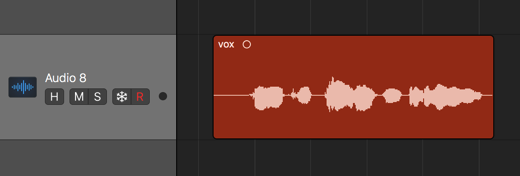
まずは声素材の原音が出力されないようにアウトプットをNo Outputにします。
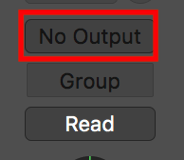
そしてソフトウェア音源トラックにEVOC 20 PolySynthを立ち上げて、ボコーダー用の音を選択。
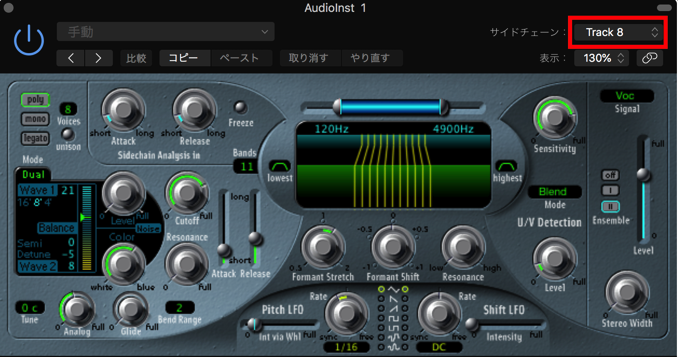
次にサイドチェーンの項目から、声素材のトラックを選択してください。これで声素材をソースにしてボコーダーを鳴らす事ができるようになります。
そしたらEVOC 20 PolySynthのトラックに音符を打ち込んでみます。
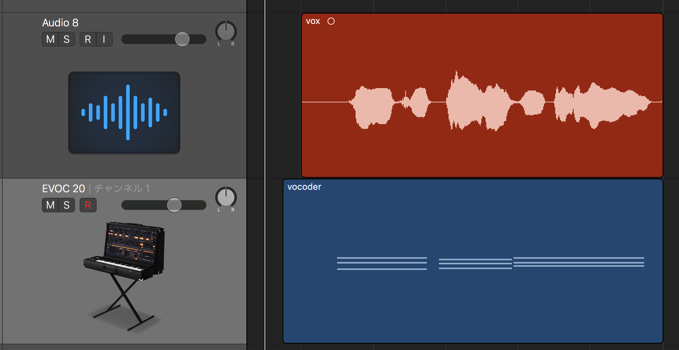
これで再生すればとりあえず音は鳴ります。
音符を打ち込む際は先頭の音の子音をしっかり含むようにしてください。子音は通常、拍にジャストではなく直前で発音される事が多いので、少し前から音符を打ち込んでおくと良いでしょう。
エフェクト設定のコツ
ここでは声素材とボコーダーをエフェクターで音処理する時のコツについて述べます。
声素材の設定
まず、声素材は最初に余計な帯域をEQでカットします。特に録音したままの声は低域が大きいので、HPFで必要に応じてカット。
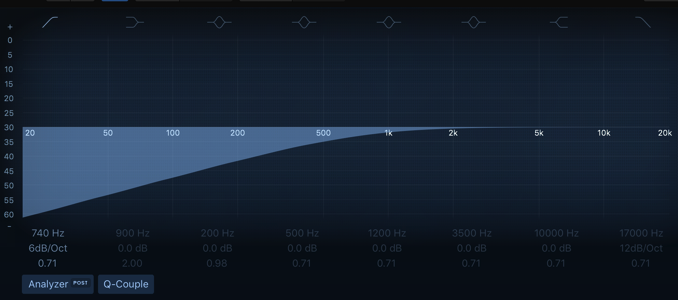
自分はさらに、低域の起伏を少なくするためにMultipressorを1バンドにして、低域の音量を整えます。
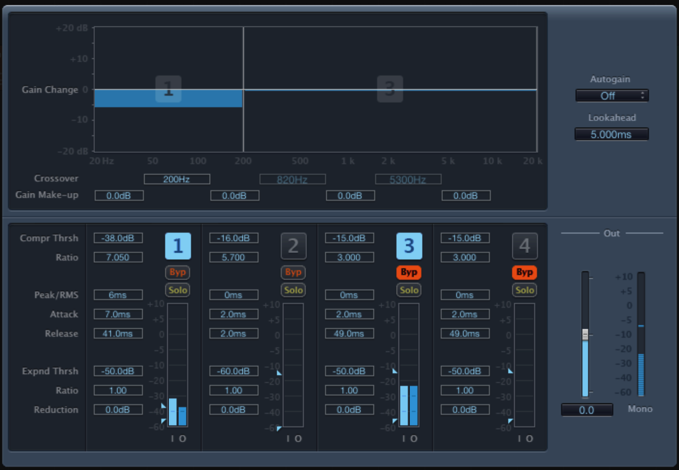
で次に、声素材の音量差が大きいとボコーダーの音量変化も大きくなるので、全体をコンプやリミッターでしっかり抑えて整えます。Logic Pro付属で個人的にオススメなのはVintage FETのコンプです。
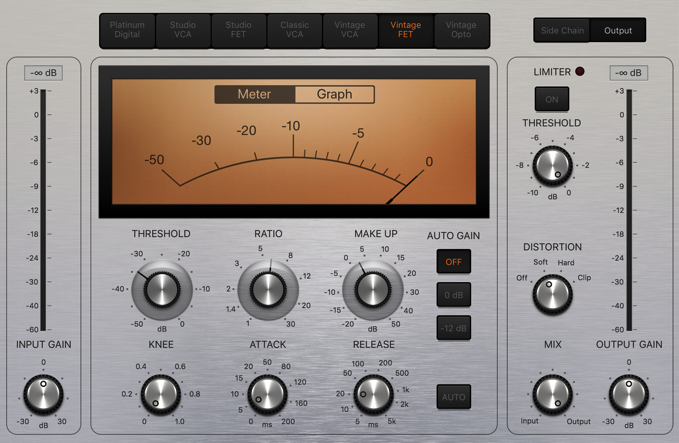
サーキットタイプ別では、これとVintage VCAがかかりが良く音を潰してくれるので相性が良いです。
さらに、コンプだけでは音が前に出てこない場合、声素材に少し歪みを加えます。便利なことにLogic ProのコンプにはDISTORTIONが搭載されてるので、これを「Soft」に設定。
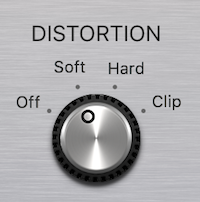
これでボコーダーの声も前に出てくるでしょう。それでもまだ足りない場合は、専用の歪み系エフェクターで付け足してください。
ボコーダー側(EVOC 20 PolySynth)の設定
ボコーダーも声素材と同様に、EQ(カット) → Multipressor → Compressor という感じで音を整えて行きます。
で、最後に仕上げのEQ挿して調整するのですが、ここでポイントが一つ。
ボコーダーをEQする前に、声素材の方をEQした方が良い音になる事が多いです。ボコーダーをEQするのと声素材の方をEQするのでは、音の結果が少し違ってきます。なので、まずは声素材のEQを試してみると良いでしょう。
あとはEVOC 20の音の設定次第ですが、これは様々なケースが考えられるのでここでは述べない事にします。
今回紹介した方法は他のボコーダーでも有効かと思うので、参考になれば幸いです。
関連商品
Mitchie M のコメント:
好きなボコーダーはSennheiser VSM201
【著者:Mitchie M @_MitchieM】
▼ その他のLogic Pro関連記事
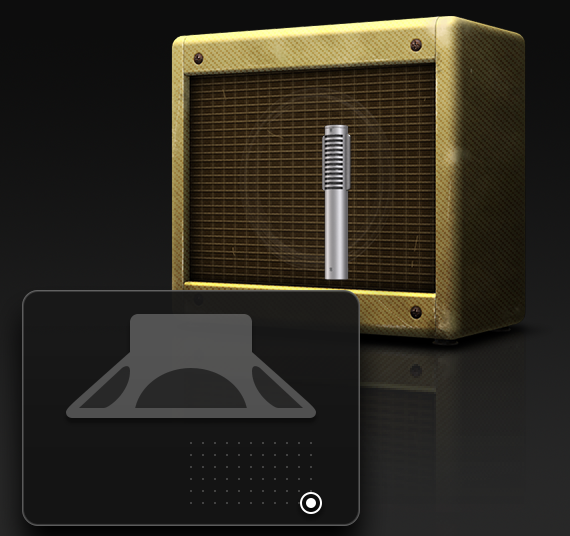


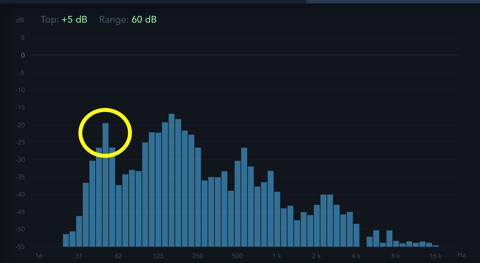
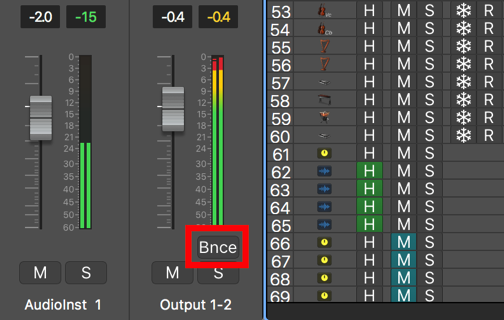




コメント